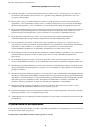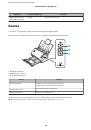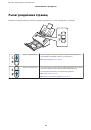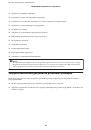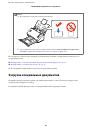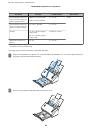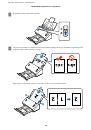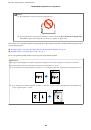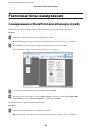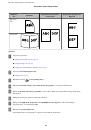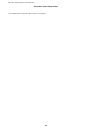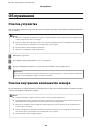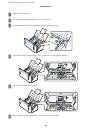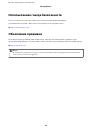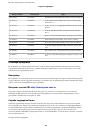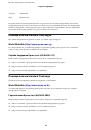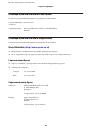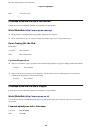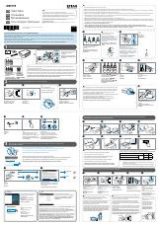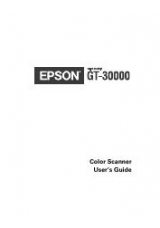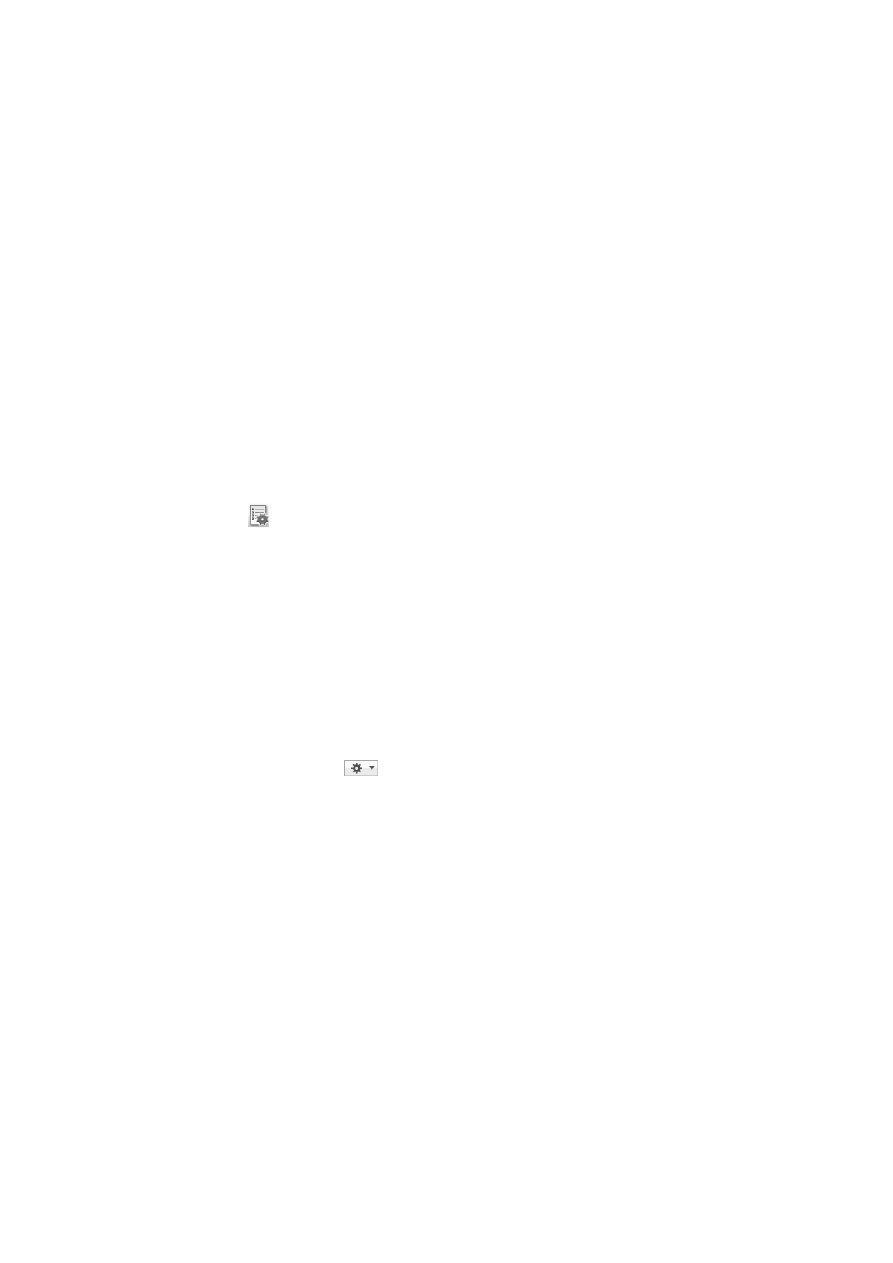
E
Задайте другие настройки в окне Save As (Сохранить как) и затем щелкните
OK
.
Отсканированные изображения будут сохранены раздельно в соответствии с заданным методом разделения.
Назначение приложению заданных настроек
сканирования
Назначив определенную операцию сканирования на кнопку сканера, вы можете выполнить эту операцию
простым нажатием данной кнопки.
Также можно назначить настройки, например разделение, формат сохранения и сохранение как назначения.
A
Запустите Document Capture Pro/Document Capture.
&
«Document Capture Pro (Windows)/Document Capture (Mac OS X)» на стр. 39
B
Щелкните значок
(
Settings (Параметры настройки)
) (Параметры настройки) на панели в верхней
части окна.
C
В окне Job Management (Управление заданиями) щелкните
Add (Добавить)
или значок
+
.
D
Установите значения параметров
Job Name (Имя задачи)
,
Scan (Сканировать)
,
Output (Вывод)
и
Destination (Местоположение)
в окне параметров задания, затем щелкните
OK
.
Дополнительные сведения о Document Capture Pro/Document Capture см. в справке.
E
Щелкните
Event Settings (Настройки события)
в окне Job Management (Управление заданиями).
Для Mac OS X щелкните значок
в нижней части экрана.
F
Щелкните имя задания, чтобы выбрать задание для назначения в раскрывающемся меню.
G
Щелкните
OK
в окне Job Management (Управление заданиями).
&
«Запуск сканирования кнопкой» на стр. 25
Сканирование сброшюрованных изображений
Брошюровка позволяет брошюровать обе стороны двухстороннего или сложенного документа и сохранить
их как один лист.
Ниже показана брошюровка листов.
DS-510 Руководство пользователя
Различные типы сканирования
30